Nous voulons tous protéger certains fichiers PDF sur nos Mac qui sont confidentiels et importants.
Pour garder les yeux curieux ou offrir une protection supplémentaire à vos données sensibles, ne manquez certainement pas la marque mot de passe protéger vos fichiers PDF sur votre Mac.
Il n'est pas nécessaire d'acheter Adobe Acrobat ou tout autre logiciel coûteux pour générer le fichier PDF avec authentification du mot de passe avec Mac. En effet, Mac OS possède des outils intégrés permettant de générer un fichier PDF sécurisé avec un document protégé très facilement et sans frais.
La bonne chose à propos de ces méthodes de protection des PDF est que cela peut être fait à travers toutes les applications Mac.
Contenus : Partie 1: Méthodes pour protéger le PDF par mot de passe sur MacPartie 2: Vous voulez plus de pouvoir sur vos PDF?Partie 3: Envelopper
Les gens ont également lu:Trucs et astuces utiles pour convertir un PDF en Word sur MacCompresser PDF Mac sans perte de qualité

Partie 1: Méthodes pour protéger le PDF par mot de passe sur Mac
Méthode d'impression en PDF
La couche de mot de passe est conçue dans l'astuce standard des systèmes d'exploitation Mac. “Imprimer au format PDF”, Signifie que si vous pouvez imprimer le document, vous pouvez également le protéger par un mot de passe.
Pour cette méthode, vous pouvez également utiliser l'application alternative. Cependant, nous utiliserons l'éditeur de texte ici.
La protection peut être ajoutée à un fichier PDF à l’aide d’un mot de passe sous Mac OS X en suivant les étapes décrites ci-dessous.
- Ouvrez un fichier que vous souhaitez convertir en un fichier PDF protégé par mot de passe.
- Allez dans Fichier> Imprimer, cliquez sur le bouton «PDF"Bouton après lequel"Enregistrer au format PDF”Devrait être cliqué.
- Cochez la case "Exiger un mot de passe pour ouvrir le document" et entrez un mot de passe. Ressaisissez le mot de passe pour le vérifier. Et puis cliquez sur OK.
- Enregistrez le fichier PDF de la manière habituelle.
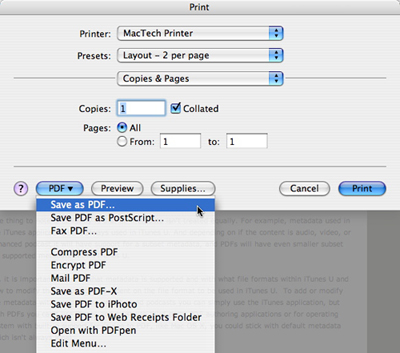 Une fois le fichier PDF enregistré, vous pouvez localiser davantage le fichier PDF sécurisé créé récemment.
Une fois le fichier PDF enregistré, vous pouvez localiser davantage le fichier PDF sécurisé créé récemment.
On peut constater que l'icône est passée de l'icône PDF normale à une icône verrouillée indiquant que le document est protégé par un mot de passe.
De plus, si nous ouvrons le document PDF protégé par mot de passe dans Aperçu, il sera indiqué à l'écran que le document est protégé et que les mots de passe doivent être saisis pour afficher le contenu du fichier PDF protégé par mot de passe.
Une fois que le bon mot de passe est entré, tout le contenu du fichier PDF est visible, alors qu'un mot de passe incorrect ne fait rien.
Une authentification similaire est également requise pour afficher le contenu du fichier dans Quick Look.
Il convient de noter que l’ouverture puissante du fichier PDF encodé aboutira à une page contenant du contenu indésirable plutôt que le contenu réel.
Le processus susmentionné a permis de partager facilement des documents confidentiels par le biais de courriels, de messages et de méthodes de partage de fichiers.
Les fichiers PDF ne peuvent pas être facilement modifiés, ce qui est l’inconvénient des documents PDF.
Masquer l'outil
C'est la méthode la plus simple sur mac pour protéger tout document doté d'une couche de protection supplémentaire.
Les options de sécurité peuvent être modifiées à tout moment pour convertir le fichier PDF en fichier PDF protégé par mot de passe. Après quoi, le mot de passe sera nécessaire non seulement pour les photos et la copie de texte, mais également pour l’impression.
Ainsi, si la sécurité de votre projet important, de vos données ou de vos informations vous dérange, vous pouvez certainement suivre ce guide pour étudier comment créer un fichier PDF crypté sous Mac OS.
• Cliquez sur Toolkit
Ouvrez My Mac sur votre appareil Mac et cliquez sur Boîte à outils en haut de votre appareil Mac.
• Cliquez sur l'outil Masquer
Après quoi, vous devez sélectionner Masquer l’outil dans la boîte à outils. Confirmez le bon mot de passe au moment où vous entrez dans cette page.
• Cachez votre fichier
Faites glisser le fichier que vous souhaitez masquer et masquez-le.
De plus, cliquez sur le bouton Masquer pour terminer le processus de masquage de votre document important.
En cliquant sur le bouton de commutation situé dans la partie inférieure de l'écran de votre périphérique Mac, vous pouvez voir le fichier que vous avez masqué à l'étape précédente.
• Encoder votre fichier
Retournez à la page précédente, remplissez le bon mot de passe et sélectionnez la clé Encrypt dans Masquer et chiffrer.
De plus, faites glisser un fichier à chiffrer et appuyez sur le bouton Crypter.
Il est à noter que vous ne pouvez pas lire le fichier sous la forme précédente. Cependant, vous pouvez visualiser le fichier crypté directement sur la page Encrypt.
Note :
Si le fichier est présent dans la liste des documents cachés, car vous l'avez caché auparavant, il ne peut pas être crypté. Toutefois, si vous souhaitez chiffrer ce fichier précédemment masqué, vous devez d'abord le supprimer de la liste des fichiers masqués.
Comment supprimer le fichier de la liste de fichiers cachés
Le fichier que vous avez précédemment masqué peut être supprimé de la liste des masques de la manière suivante.
- Cochez le fichier requis dans la liste de masquage.
- Allumez le commutateur présent sur le côté droit du fichier.
- Le appuyez sur la touche Reset présent à droite de la partie inférieure de l’écran.
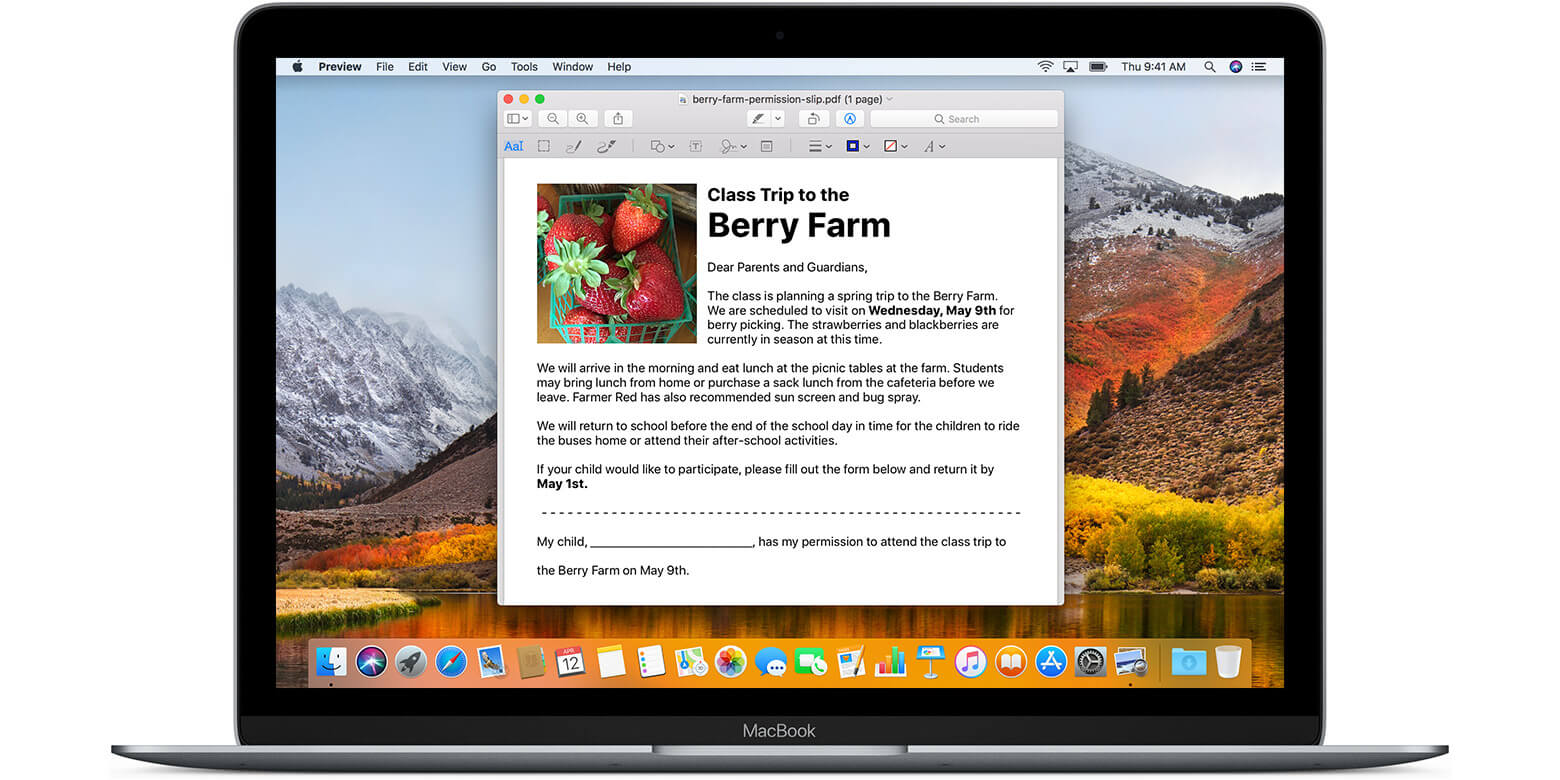
Partie 2: Vous voulez plus de pouvoir sur vos PDF?
Si vous souhaitez avoir plus de contrôle sur votre fichier PDF ou si vous souhaitez le modifier davantage avec plus d’élasticité ou de flexibilité, vous pouvez toujours consulter certains des meilleurs Éditeurs PDF disponible pour Mac.
Les applications mac telles que PDF element et PDF Expert peuvent s'avérer avantageuses pour votre flux de travail.
Ces applications vous permettront de facilement convertir le fichier PDF en divers autres formats, qui peut être interprété.
Cela vous permettra de gérer vos documents comme un pro.
Partie 3: Envelopper
Nous craignons toujours que notre projet finisse par être entre de mauvaises mains. Il est donc indispensable de protéger votre PDF à l’aide d’un mot de passe afin que son contenu ne puisse être visualisé de manière illégale.
L'ajout d'une couche de protection sur votre document important est très simple et ne prend pas beaucoup de temps. Il est donc conseillé de prendre l'habitude de l'inclure dans votre flux de travail.



